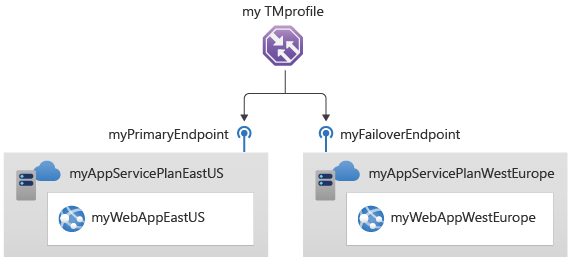Hızlı Başlangıç: Azure portalını kullanarak Traffic Manager profili oluşturma
Bu hızlı başlangıçta, web uygulamanız için yüksek kullanılabilirlik sağlayan bir Traffic Manager profilinin nasıl oluşturulacağı açıklanmaktadır.
Bu hızlı başlangıçta bir web uygulamasının iki örneği hakkında bilgi edineceksiniz. Her biri farklı bir Azure bölgesinde çalışıyor. Uç nokta önceliğini temel alan bir Traffic Manager profili oluşturacaksınız. Profil, kullanıcı trafiğini web uygulamasını çalıştıran birincil siteye yönlendirir. Traffic Manager, web uygulamasını sürekli izler. Birincil site kullanılamıyorsa, yedekleme sitesine otomatik yük devretme sağlar.
Azure aboneliğiniz yoksa şimdi ücretsiz bir hesap oluşturun.
Önkoşullar
Bu hızlı başlangıçta, iki farklı Azure bölgesinde (Doğu ABD ve Batı Avrupa) dağıtılan iki web uygulaması örneği gerekir. Her bir, Traffic Manager için birincil ve yük devretme uç noktaları olarak görev yapacaktır.
Azure Portal’ında oturum açın.
Ekranın sol üst tarafında Kaynak oluştur'u seçin. Web App'i arayın ve Oluştur'u seçin.
Web Uygulaması Oluştur'da Temel Bilgiler sekmesinde aşağıdaki değerleri yazın veya seçin:
Ayar Value Abonelik Aboneliğinizi seçin. Kaynak grubu Yeni oluştur'u seçin ve metin kutusuna myResourceGroupTM1 yazın. Veri Akışı Adı Web uygulamanız için benzersiz bir Ad girin. Bu örnekte myWebAppEastUS kullanılır. Yayımlama Kod’u seçin. Çalışma zamanı yığını ASP.NET V4.8'i seçin. İşletim Sistemi Windows’u seçin. Bölge Doğu ABD’yi seçin. Windows Planı Yeni oluştur'u seçin ve metin kutusuna myAppServicePlanEastUS yazın. Sku ve boyut Standart S1 100 toplam ACU, 1,75 GB bellek'i seçin. 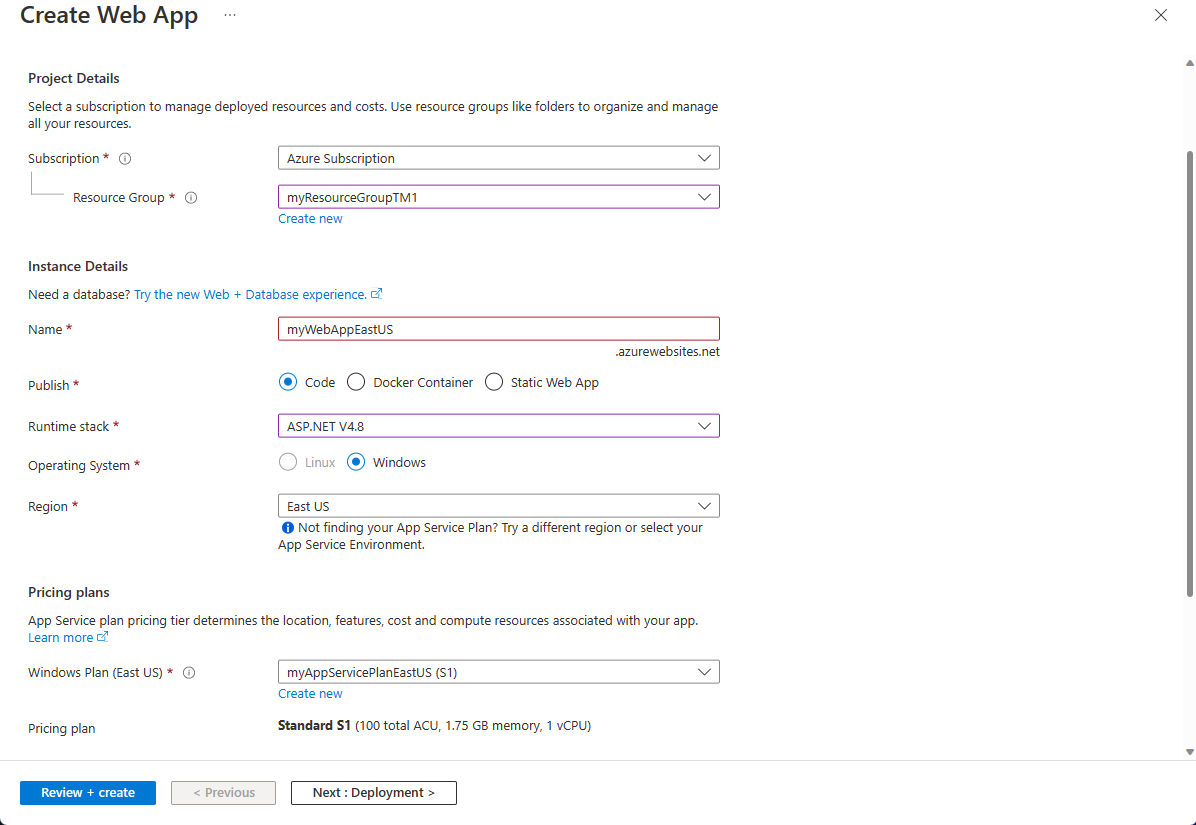
İzleme sekmesini veya İzleme sekmesinin yanındaki İleri'yi seçin. İzleme'nin altında Uygulama Analizler Uygulama Analizler > Etkinleştir'i Hayır olarak ayarlayın.
İncele ve oluştur'u seçin.
Ayarları gözden geçirin ve oluştur'u seçin. Web Uygulaması başarıyla dağıtıldığında, varsayılan bir web sitesi oluşturur.
myWebAppWestEurope adlı ikinci bir Web Uygulaması oluşturmak için 1-6 arası adımları izleyin. Kaynak Grubu adı myResourceGroupTM2,Batı Avrupa Bölgesi ve App Service Planı adı myAppServicePlanWestEurope şeklindedir. Diğer tüm ayarlar myWebAppEastUS ile aynıdır.
Traffic Manager profili oluşturma
Kullanıcı trafiğini uç nokta önceliğine göre yönlendiren bir Traffic Manager profili oluşturun.
Ekranın sol üst tarafında Kaynak oluştur'u seçin. Ardından Traffic Manager profilini arayın ve Oluştur'u seçin.
Traffic Manager profili oluştur'a şu ayarları girin veya seçin:
Ayar Değer Veri Akışı Adı Traffic Manager profiliniz için benzersiz bir ad girin. Yönlendirme yöntemi Öncelik'i seçin. Abonelik Traffic Manager profilinin uygulanmasını istediğiniz aboneliği seçin. Kaynak grubu myResourceGroupTM1 öğesini seçin. Konum Bu ayar, kaynak grubunun konumunu belirtir. Genel olarak dağıtılacak Traffic Manager profili üzerinde hiçbir etkisi yoktur. 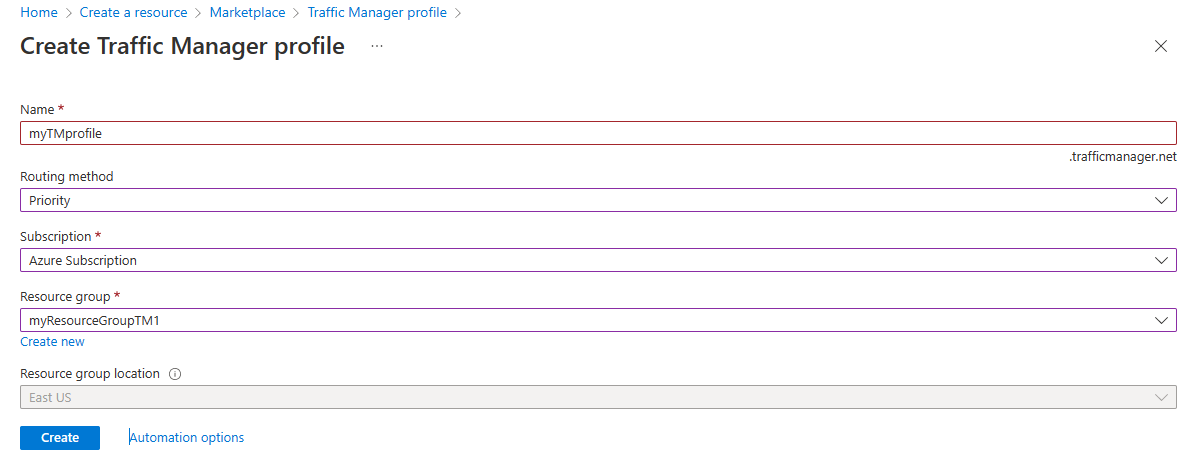
Oluştur'u belirleyin.
Traffic Manager uç noktalarını ekleme
Tüm kullanıcı trafiğini yönlendirmek için birincil uç nokta olarak Doğu ABD bölgesindeki web sitesini ekleyin. Batı Avrupa'daki web sitesini yük devretme uç noktası olarak ekleyin. Birincil uç nokta kullanılamadığında, trafik otomatik olarak yük devretme uç noktasına yönlendirilir.
Portalın arama çubuğuna, önceki bölümde oluşturduğunuz Traffic Manager profil adını girin.
Arama sonuçlarından profili seçin.
Traffic Manager profilinde, Ayarlar bölümünde Uç Noktalar'ı ve ardından Ekle'yi seçin.
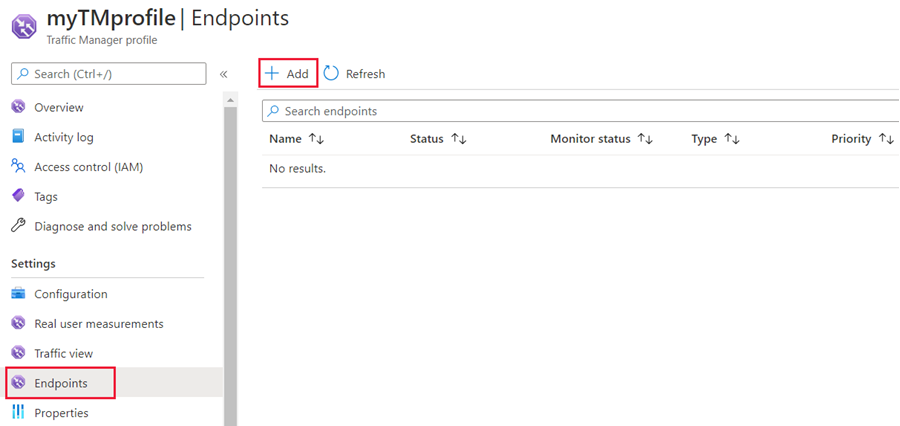
Şu ayarları girin veya seçin:
Ayar Value Tür Azure uç noktasını seçin. Veri Akışı Adı myPrimaryEndpoint girin. Hedef kaynak türü App Service'i seçin. Hedef kaynak Doğu ABD uygulama hizmeti>seçin'i seçin. Öncelik 1'i seçin. Tüm trafik iyi durumda olduğunda bu uç noktaya gider. 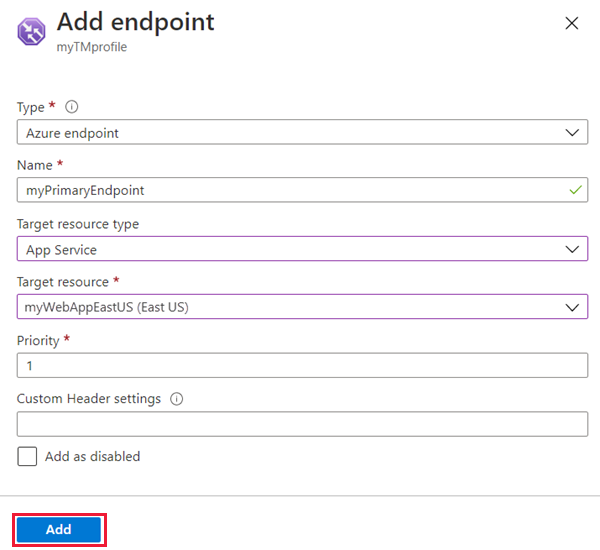
Ekle'yi seçin.
İkinci Azure bölgeniz için bir yük devretme uç noktası oluşturmak için şu ayarlarla 3. ve 4. adımları yineleyin:
Ayar Value Tür Azure uç noktasını seçin. Veri Akışı Adı myFailoverEndpoint girin. Hedef kaynak türü App Service'i seçin. Hedef kaynak Batı Avrupa uygulama hizmeti>seçin'i seçin. Öncelik 2'yi seçin. Birincil uç nokta iyi durumda değilse tüm trafik bu yük devretme uç noktasına gider. Ekle'yi seçin.
İki uç noktayı eklemeyi bitirdiğinizde, bunlar Traffic Manager profilinde görüntülenir. İzleme durumlarının artık Çevrimiçi olduğuna dikkat edin.
Traffic Manager profilini test etme
Bu bölümde Traffic Manager profilinizin etki alanı adını denetleyeceksiniz. Ayrıca birincil uç noktayı kullanılamaz olacak şekilde yapılandıracaksınız. Son olarak, web uygulamasının hala kullanılabilir olduğunu görebilirsiniz. Bunun nedeni Traffic Manager'ın trafiği yük devretme uç noktasına göndermesidir.
DNS adını denetleyin
Portalın arama çubuğunda önceki bölümde oluşturduğunuz Traffic Manager profili adını arayın.
Traffic Manager profilini seçin. Genel Bakış görüntülenir.
Traffic Manager profili penceresinde yeni oluşturduğunuz Traffic Manager profilinin DNS adı görüntülenir.
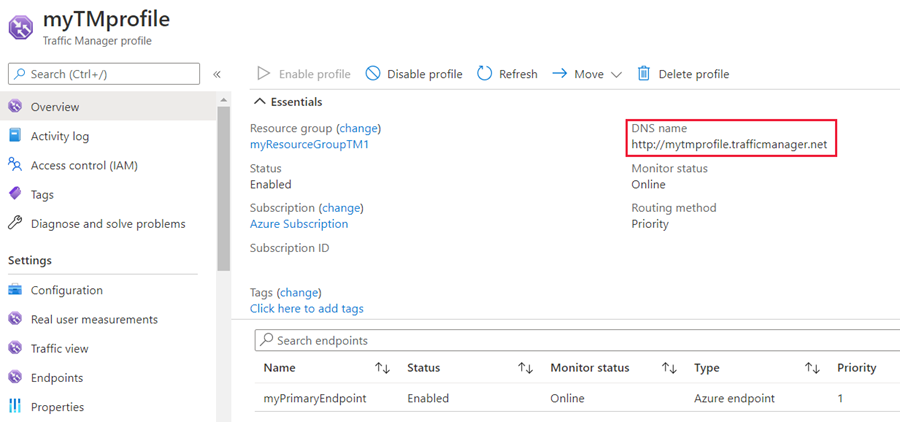
Traffic Manager'ın nasıl çalıştığını görün
Web uygulamanızın varsayılan web sitesini görüntülemek için bir web tarayıcısında Traffic Manager profilinizin DNS adını girin.
Not
Bu hızlı başlangıç senaryosunda, tüm istekler birincil uç noktaya yönlendirilir. Öncelik 1 olarak ayarlanır.
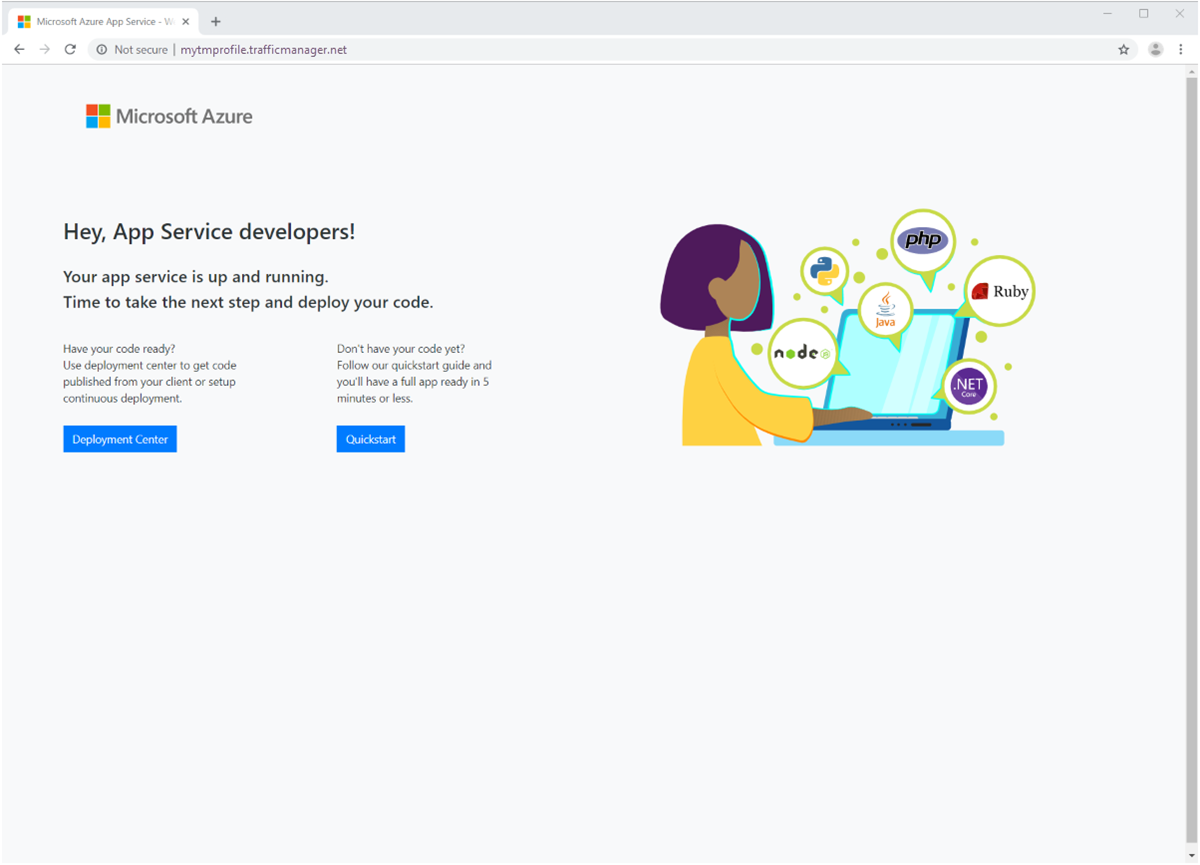
Traffic Manager yük devretmesini çalışır durumda görüntülemek için birincil sitenizi devre dışı bırakın:
- Traffic Manager Profili sayfasındaki Genel Bakış bölümünde myPrimaryEndpoint öğesini seçin.
- myPrimaryEndpoint'te Devre Dışı Kaydet'i> seçin.
- myPrimaryEndpoint'i kapatın. Durumun Şimdi Devre Dışı olduğuna dikkat edin.
Web sitesini yeni bir web tarayıcısı oturumunda görüntülemek için önceki adımdaki Traffic Manager Profilinizin DNS adını kopyalayın.
Web uygulamasının hala kullanılabilir olduğunu doğrulayın.
Birincil uç nokta kullanılamadığından yük devretme uç noktasına yönlendirildiniz.
Kaynakları temizleme
Özel bağlantı hizmetini kullanmayı bitirdiğinizde, bu hızlı başlangıçta kullanılan kaynakları temizlemek için kaynak grubunu silin.
Portalın üst kısmındaki arama kutusuna myResourceGroupTM1 yazın ve arama sonuçlarından myResourceGroupTM1 öğesini seçin.
Kaynak grubunu sil'i seçin.
KAYNAK GRUBU ADI YAZıN alanına myResourceGroupTM1 girin.
Sil'i seçin.
myResourceGroupTM2 ikinci kaynak grubu için 1-4 arası adımları yineleyin.
Sonraki adımlar
Bu hızlı başlangıçta bir Traffic Manager profili oluşturdunuz. Yüksek kullanılabilirlikli web uygulamaları için kullanıcı trafiğini yönlendirmenizi sağlar. Trafiği yönlendirme hakkında daha fazla bilgi edinmek için Traffic Manager öğreticilerine geçin.